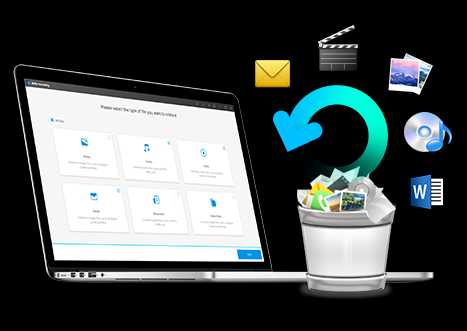Как вручную установить обновления в windows 7? Пошаговая инструкция. Windows 7 обновление на пиратке
Какие обновления нельзя устанавливать на Windows 7 x64
Пользователь, который длительное время знаком с компьютерами, понимает, что не все обновления могут быть безопасны и необходимы. При установке какой-нибудь программы, имеется вероятность заразить компьютер вирусным приложением, которое принесет значительный урон ПК.
Аналогично вред возможен и при обновлении Windows 7. Хоть данное программное обеспечение не имеет вирусов, однако вредные последствия для работы операционной системы не редко случаются и бывают нежелательные последствия в виде перебоев и замедления функционирования ОС. В связи с этим надо точно определиться, которые предлагаемые Microsoft для Windows 7 x64 обновления нежелательно устанавливать.
Когда надо устанавливать обновления Windows 7 x64?
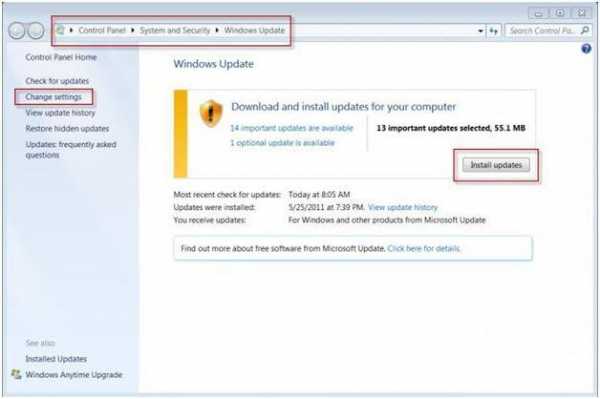 Основная рекомендация — это не устанавливать сразу же новые предлагаемые обновления. Случается, что компания разработчик программного обеспечения очень скоро отзывает неудачные «апдейты».
Основная рекомендация — это не устанавливать сразу же новые предлагаемые обновления. Случается, что компания разработчик программного обеспечения очень скоро отзывает неудачные «апдейты».
Прибегнув к приему с установкой обновлений спустя пару месяцев, можно обезопасить компьютер от вредных «свежих» утилит и нежелательных последствий. Когда Windows 7 x64 найдет большой перечень новых и «рекомендуемых» к немедленной установке патчей, то нельзя торопиться их инсталлировать. Уже через 30 – 40 дней данный перечень значительно уменьшится. Вредные утилиты отсеются сами, а пользователю не придется в них долго разбираться.
Если в компьютере установлена нелицензионная Windows 7?
Значительную часть нежелательных последствий ощущают на себе пользователи с нелицензионным Windows 7 x64, по причине ручных настоек таких ОС, имеющих различия с официальной версией. В итоге возник большой перечень «вредителей» для пиратской операционной системы.
Какие обновления нельзя устанавливать на нелицензионные Windows 7 x64?
Перечень нежелательных обновлений, приводящих к конфликту с ядром Windows 7 x64 следующие:
- KB2872339;
- KB2859537;
- KB2882822.
После этих трех «апдейтов» прекращают открываться программы, возникают множественные опасные ошибки ОС.
Нельзя скачивать KB971033, так как оно влияет на изменение процессов активации. В итоге пользователь начинает получать уведомления о необходимости выполнения активации операционной системы.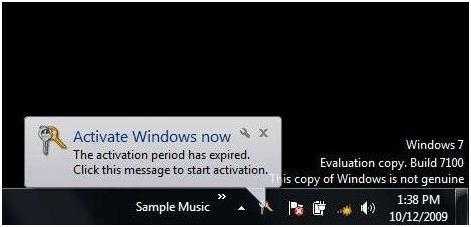
Какие обновления нельзя устанавливать на любую Windows 7 x64?
Перечень:
- KB2862330;
- KB2864058;
- KB2965768;
- KB2993651;
- KB2982791;
- КВ2973201;
- КВ2970228;
- КВ2975719;
- КВ2975331.
Эти «апдейты» относятся к категории самых опасных и уничтожают Windows 7 x64 полностью, не давая открываться программам и делают операционную систему полностью неработоспособной.
Рекомендации
Во-первых, допускается скачивать на компьютер все обновления без исключения, так как при этом ничего нежелательного не произойдет. Просто требуется временно отказаться от их инсталляции на ПК. Постоянно необходимо делать самостоятельный анализ того, что конкретно рекомендует усовершенствовать «Центр обновлений». Нельзя устанавливать все их одновременно, так как при этом возможно появление неполадок в ПО. Аналогичные процессы, как в случае с драйверами технического оснащения. При установке оптом возможно наложение устаревших приложений поверх новых, что обязательно приводит к нежелательным последствиям.
Во-вторых, обязательно необходимо предварительно создать точку восстановления, прежде чем приступить к установке. Это обезопасит компьютер и позволит вернуться к прежнему состоянию системы в случае неудачного обновления и исключит результаты вредных последствий. Но если пропадет активация операционной системы, то потребуется повторный взлом операционки.
Заключение
Обновление Windows 7 x64 совсем не обязательная процедура. Если она работает безукоризненно, то не рекомендуется вносить какие-либо изменения и новшества, так как это лишь вероятность нежелательных результатов. Главный аргумент ее сторонников – это защита ОС. Фактически это не правда. ПК защищают специально предназначенные для этого программы, которые регулярно обновляют свои базы данных – это антивирусы.
Похожие записи:
Обновление пиратской windows
 Меня постоянно просят помочь в решении проблем с нелицензионным или пиратским программным обеспечением и это побудило меня написать небольшое введение к этой заметке…
Меня постоянно просят помочь в решении проблем с нелицензионным или пиратским программным обеспечением и это побудило меня написать небольшое введение к этой заметке…
Дело в том, что далеко не все пользователи (особенно начинающие) правильно понимают понятие «пиратский» или «нелицензионный». Хочу раз и навсегда разъяснить эти термины и выразить свое отношение к подобным программам.
Не так давно я в очередной раз получил просьбу помочь разобраться с нелицензионным Windows, на что ответил, что не помогаю решать проблемы с пиратскими программами.
Последовал такой вот ответ: «ПЛОХО, ЧТО НЕ ПОМОГАЕТЕ. А МЫ ДУМАЛИ, ЧТО ВЫ "АС"! И МОЖЕТЕ ДАТЬ СОВЕТ. КСТАТИ ОТ ЭТОГО ВАШ АВТОРИТЕТ ТОЛЬКО БЫ ВОЗРОС. УВЫ!!!»
Мой ответ был такой:
«Добрый день! Я думаю, вы не совсем понимаете понятие «пиратский» или «нелицензионный», а оно дословно означает «ворованный»… Я не помогаю ВОРОВАТЬ! И мне все равно что при этом будет с моим авторитетом:) У меня есть принципы и я их придерживаюсь… Я не ворую в обычной жизни и в компьютерной тоже… Учитесь самостоятельно решать подобные проблемы или обратитесь к человеку, не сильно озабоченному этической стороной вопроса…»
Да, действительно, это моя позиция и я сам не пользуюсь пиратскими программами давно и не помогаю решать проблемы с ними другим пользователям… Ну а теперь перейдем к обозначенной теме. Хоть она и связана с нелицензионным Windows, мне бы хотелось прояснить данную ситуацию.
Стоит или не стоит включать обновления на нелицензионных операционных системах? Мое мнение — однозначно стоит! Это особо ничем не грозит. Периодически Microsoft выпускает обновления, которые проверяют подлинность Windows и в случае ее нелицензионности пытаются «напакостить», убирая, например, изображение с рабочего стола и заменяя его черным экраном с надписью в правом нижнем углу:
Обычно такая проблема достаточно просто решается и информации об этом полным-полно в интернете. Посмотрите видео «Как самостоятельно справиться с трудностью?» и без труда найдете ответ на этот вопрос и справитесь с затруднением.
Стоит понимать, что обновления закрывают достаточно серьезные недоработки и вновь обнаруженные уязвимости операционной системы, поэтому я считаю, что их устанавливать нужно регулярно даже на пиратскую Windows.
pcsecrets.ru
Какие обновления Windows 7 нельзя устанавливать? Советы
Человек, долгое время находящийся в тесном контакте с компьютерной техникой, знает, что не все программы одинаково полезны. Скачивая из интернета какую-нибудь утилиту, вы можете подхватить вирус, который нанесет вред вашему компьютеру. Так и с обновлениями операционной системы. Они, конечно, не содержат вирусов, но могут вызывать сбои, критические ошибки и тормозить систему в целом. Поэтому очень важно знать, какие обновления Windows 7 нельзя устанавливать.
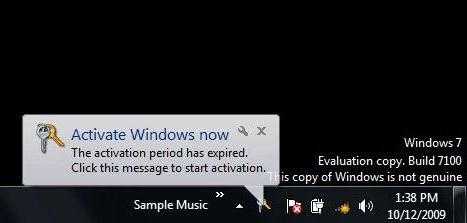
Время
Первый и главный совет при обновлении системы - не устанавливайте свежие "апдейты". Бывают случаи, когда в Microsoft сами отзывают неудавшиеся патчи и пакеты обновлений. Поэтому если ваша ОС обнаружила целый список свежих файлов, не спешите их скачивать. Подождите месяц-другой. Список наверняка сократится. Так будет проще понять, какие обновления Windows 7 нельзя устанавливать.
Нелицензионная ОС
Большинство проблем с обновлениями обычно возникают в пиратских операционных системах. Из-за того, что сборки выполняются вручную и приходится собирать "ось" по частям, в них используются пользовательские настройки, отличные от официальных драйверов. В результате появился целый список "убийц" нелицензионных ОС. Итак, какие обновления нельзя устанавливать (Windows 7 x64)?
- KB2872339;
- KB2859537;
- KB2882822.
Данные три обновления приводят к конфликту с ядром системы. В результате перестают загружаться приложения, происходят критические системные ошибки и другие неприятные конфузы. Это получается из-за несовместимости ядра и некоторых кряков и активаторов.
Не следует устанавливать обновление KB971033. Оно меняет систему активации. В результате ОС начинает выдавать сообщение о том, что вы используете нелицензионную версию, и требует активации.
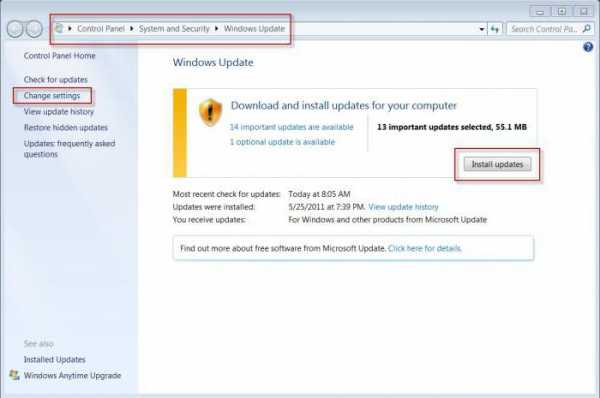
Безопасность
Еще какие обновления Windows 7 нельзя устанавливать? 2015 год стал одним из самых богатых на "сюрпризы":
- KB2862330;
- KB2864058;
- KB2965768;
- KB2993651;
- KB2982791;
- КВ2973201;
- КВ2970228;
- КВ2975719;
- КВ2975331.
Данные обновления "любят" полностью крушить систему, мешают запуску приложений и приводят ОС в полностью нерабочее состояние. Открытые окна могут исчезать или становиться невидимыми. Можно было бы назвать это мистикой, но тут не до смеха, ведь система становится полностью неработоспособной.
Советы
Скачивать можно всё. Отключив на пиратской операционной системе автоматическое обновление, вы должны понять одно - от того, что вы скачаете обновления, ничего не изменится. Главное, не устанавливайте их. Всегда вручную проверяйте, что именно предлагает установить "Центр обновлений".
Не ставьте обновления все вместе. Особенно если прошел большой промежуток времени. Тут такая же ситуация, как и с драйверами для оборудования. Установив всё кучей, знания, какие обновления Windows 7 нельзя устанавливать, не помогут. Могут происходить конфликты в программном обеспечении, а более старые патчи ставяться поверх новых. Ни к чему хорошему это не приведёт.
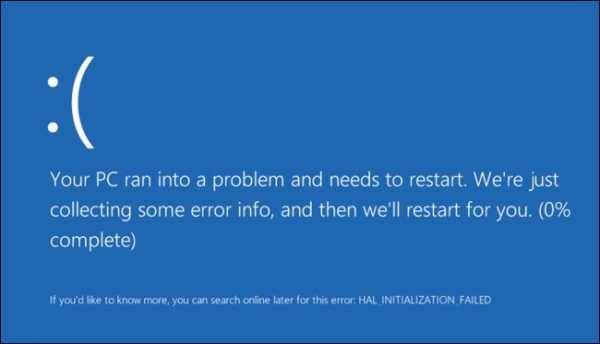
Перед обновлениями системы всегда создавайте точки восстановления, чтобы можно было откатить последние изменения. Таким образом вы обезопасите себя от самых неприятных последствий. Впрочем, в случае если исчезнет активация Windows, вам всё-таки придется попытаться взломать её заново.
Не стоит верить тому, что обновлять систему обязательно. Основной довод некоторых пользователей в том, что происходит обновление защиты операционной системы. На самом деле это не так. От большинства опасностей компьютер защитят антивирусные программы и утилиты для защиты от рекламного программного обеспечения. Та, которая обновляется через центр, служит для безопасности компьютера "на месте". Грубо говоря, это последний рубеж, который надо преодолеть взломщику. Но никому не нужны домашние компьютеры. Никто не будет их взламывать. А в крупных фирмах и корпорациях в любом случае стоит лицензионное ПО, которое нестрашно обновлять.
Итак, вы узнали, какие обновления Windows 7 нельзя устанавливать? Обновлять операционную систему, если у вас всё работает как часы, не обязательно. Вы можете нажить себе головную боль, не получив взамен ничего толкового.
Какие обновления windows 7 нельзя устанавливать
Мы всегда считали и считаем, что своевременное обновление системы, будь то Android, Linux, MacOS, iOS, Windows приносит пользу.
Но среди полезных обновлений, есть и исключения. Поговорим об обновлении операционных систем семейства Windows.
Контролируем обновления
В этой заметке мы рассмотрим то, какие обновления нельзя устанавливать на Windows 7 x64 x32
Чаще всего, когда обновления устанавливаются «пачкой», Windows не удается все установить корректно.
Сначала вы 3 часа ждете пока установятся 60 обновлений и грустно смотрите на счетчик. Затем после нескольких часов обновления, она сообщает, что не смогла установить некоторые из них.
Начинается прямо противоположный процесс — откат сделанных изменений.
Как правило, этот процесс зацикливается: установка — откат, установка — откат, и так до бесконечности.
Все это время компьютер перезагружается.
Время потеряно, обновления не установлены, процесс можно попробовать прервать, но не факт, что Windows после этого загрузится.
Не проще ли самим контролировать этот процесс?
Ответ: проще!
Отключите автоматическое обновление
Откройте «Панель управления» и найдите «Центр обновления Windows«.
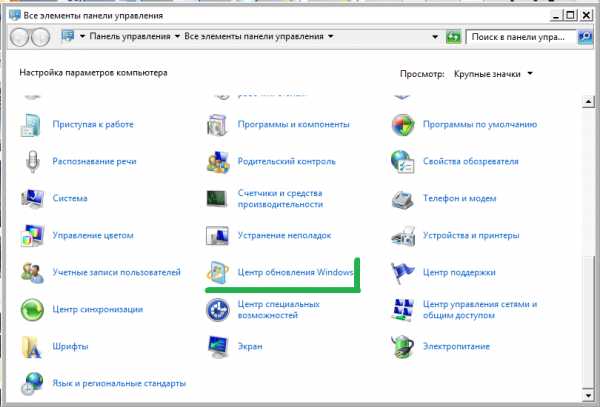
В левой части окна, кликните по ссылке «Настройка параметров».
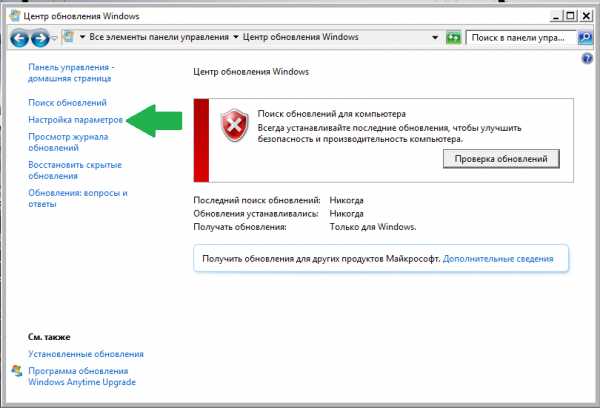
Отключите автоматическое обновление, выбрав в параметрах пункт выпадающего меню:
«Искать обновления, но решение о скачивании и установке принимаются мной».
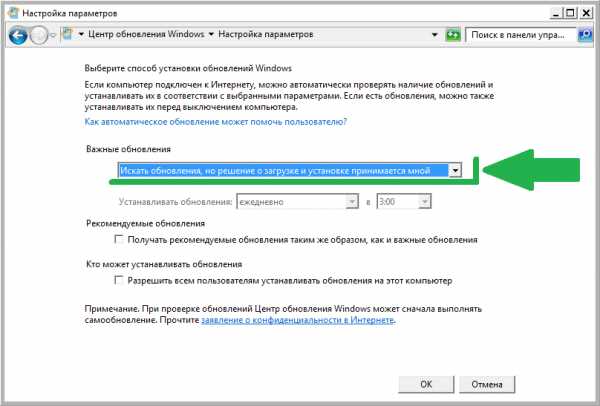
Устанавливайте обновления в ручном режиме
Эти обновления устанавливать не стоит:
KB2859537 / KB3045999 / KB2872339 / KB905474 / KB971033 / KB2882822 / KB2862330 / KB2864058 / KB2952664 / KB3035583 / KB3021917 / KB2990214 / KB3022345 / KB915597 / KB2823324 / MS13-063 / KB2876063 / KB2873872 / KB2843638 / KB2843639 / KB2868846
KB2955164 — необязательное обновление. На домашнем компьютере от этого обновления толку мало, так что его можно не устанавливать.
KB3045999 — это обновление вызывает BSoD (синий экран смерти) при загрузке Windows.
KB2859537 из за которого приложения не запускались и выдавали ошибку 0xc0000005.
Также возможно что KB2876315, KB2872339 (перестают запускаться 32-х битные приложения с ошибкой 0x0000005) вызывают эту же ошибку.
KB2882822 — перестают работать USB-порты и устройства подключенные по шине USB.
neoshibka.ru
можно ли обновлять пиратскую винду 7
В разделе Программное обеспечение на вопрос Можно-ли устанавливать обновления на пиратскую Windows 7? заданный автором ярослав пронин лучший ответ это я вчера как раз устанавливал обновления на свою винду 7 (тож пиратская) и всё отлично работает, активация не слетела. а KB971033 я тож не поставил.. . так что обновляй смело!
Ответ от 22 ответа[гуру]Привет! Вот подборка тем с ответами на Ваш вопрос: Можно-ли устанавливать обновления на пиратскую Windows 7?
Ответ от Невропатолог[гуру]я устанавливаю и никаких проблем. Если что можно повторно активировать
Ответ от рослый[гуру]тырить - не работать.. . у вас все получится...
Ответ от хромосомы[гуру]можно
Ответ от Иисус[эксперт]да можно все красиво ставиться и работает, ещё и спасибо говорят ) только на работе не ставь
Ответ от Иван Орлов[гуру]я обновляю и ниче не слетает
Ответ от Михайлов Василий[гуру]обновляй без проблем, но смотри что устанавливается, а то придется снова крякнуть
Ответ от ЂоХа Русский[активный]Делай красиво)
Ответ от Александр[гуру]обновления правильно настрой -уведомлять но не загружать и не устанавливать их автоматически - и все обновляйся
Ответ от Ёергей 44.[гуру]лучше - обновить 1 раз после установки конечно KB971033 следует отключить ...а потом спокойно - выключить автоматическое обновление в службах mini-KMS Activator v1.072 RUS - я не юзал не скажу . у меня Windows7_Loader.v3. после него не сле
Ответ от Petr T[гуру]Единственное обновление кое винду может запалить - сервиспак 1 - в нем вшито по умолчанию KB971033...
Ответ от Артём Шамушкин[новичек]а можно пиратку 7 64 до винды 10 пожайлуста ответьте побыстрей
Ответ от Альфа Силина[новичек]Спрашивали тут уже, юзай mwfixОтвет от Егор даряшин[новичек]Конечно можно!!!
22oa.ru
обновления Windows 7
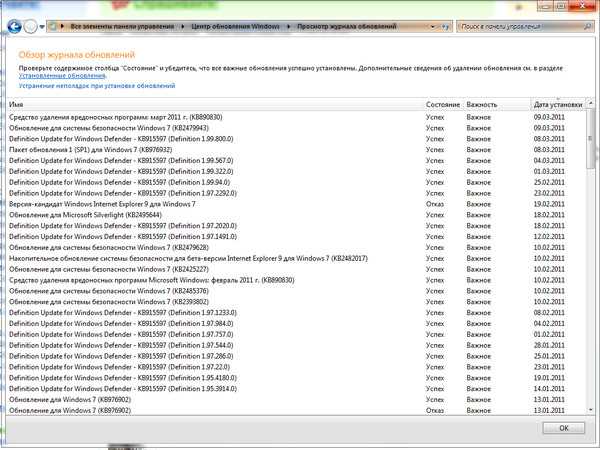 Пользователь, длительное время пребывает в тесном контакте с компьютерной техникой, наверняка, знает о том, что не все программы полезны одинаково. При скачивании из интернета утилиты существует высокая вероятность подхватить вирус, способный нанести вред компьютеру. Аналогично обстоят дела и с обновлениями операционной системы. Правда, они не имеют вирусов, однако способны вызывать различные сбои, ошибки, а также приводить к торможению систему в целом. Таким образом, очень важно понимать, какие обновления ОС Windows 7 не рекомендуется устанавливать.
Пользователь, длительное время пребывает в тесном контакте с компьютерной техникой, наверняка, знает о том, что не все программы полезны одинаково. При скачивании из интернета утилиты существует высокая вероятность подхватить вирус, способный нанести вред компьютеру. Аналогично обстоят дела и с обновлениями операционной системы. Правда, они не имеют вирусов, однако способны вызывать различные сбои, ошибки, а также приводить к торможению систему в целом. Таким образом, очень важно понимать, какие обновления ОС Windows 7 не рекомендуется устанавливать.
Время
Первой и самой главной рекомендацией во время обновления системы является то, чтобы не устанавливать свежие «апдейты». Иногда возникают ситуации, когда в компании Microsoft самостоятельно отзывают неудавшиеся патчи, а также пакеты обновлений. Таким образом, если операционная система выявила целый список обновленных файлов, не стоит торопиться их скачивать. Желательно подождать пару месяцев, пока список сократится. Так будет проще разобраться с тем, какие обновления операционной системы Windows 7 не следует устанавливать.
Нелицензионная ОС
Многие проблемы, связанные с обновлениями, как правило, появляются в пиратских операционных системах. Это является причиной того, что сборки осуществляются вручную, возникает необходимость собирать «ось» по частям. Таким образом, в них применяются пользовательские настройки, которые отличаются от официальных драйверов. Как результат, появился перечень вредоносных файлов нелицензионных операционных систем.
Стоит вернуться к вопросу о том, какие обновления не рекомендуется устанавливать на операционной системе Windows 7 x64. Список следующий:
• KB2872339;• KB2859537;• KB2882822.
Эти три обновления способны привести к конфликту с ядром системы. В итоге приложения перестают загружаться, наблюдаются критические ошибки системы и прочие досадные ситуации. И причины их появления состоят в несовместимости ядра, а также некоторых кряков и активаторов. Не рекомендуется производить установку обновления KB971033. Оно способно вносить изменения в систему активации. Как результат, операционная система выдает сообщение о том, что используется нелицензионная версия и требуется активация.Безопасность
Существуют еще обновления Windows 7, которые не следует устанавливать. 2015 год ознаменовался многочисленными «сюрпризами». К ним относятся следующие обновления:
• KB2862330;• KB2864058;• KB2965768;• KB2993651;• KB2982791;• КВ2973201;• КВ2970228;• КВ2975719;• КВ2975331.
Экземпляры из представленного списка способны полностью крушить систему, создают помехи при запуске приложений, приводят операционную систему в нерабочее состояние. Кроме того, наблюдается исчезновение открытых окон или превращение их в невидимые объекты. Таким образом, система становится неработоспособной.
Советы
Если отключить на пиратской операционной системе обновление в автоматическом режиме, необходимо понимать одно: от скачанного обновления ничего не изменится. Главное, чего не нужно делать без предварительной проверки, это не устанавливать их. Необходимо всегда вручную проверять, что именно предлагается «Центром обновлений». Не рекомендуется устанавливать все обновления вместе. Особенно это не рекомендуется делать, если прошло много времени.
В данном случае ситуация аналогичная, как и с драйверами для оборудования. При установке всего сразу, знания, какие обновления операционной системы Windows 7 не стоит ставить, не помогают. Способны возникать конфликты в программном обеспечении, а устаревшие патчи устанавливаются поверх новых. Все это не приводит ни к чему хорошему. Прежде чем установить обновления системы, необходимо всегда создавать точки восстановления, чтобы получить возможность откатить последние изменения, если возникнет такая необходимость. Благодаря этому можно обезопасить себя от самых неприятных последствий.
Хотя, если исчезнет активация операционной системы Windows, придется попытаться взломать ее заново. Не стоит доверять утверждениям о том, что обновлять систему нужно обязательно. Главный довод большинства состоит в обновлении защиты операционной системы. Однако это не так. От многочисленных опасностей компьютер защищают антивирусные программы, предназначенные для защиты от рекламного программного обеспечения.
Утилита, которая обновляется через центр, необходима для обеспечения безопасности устройства «на месте». Другими словами, это последний рубеж, который следует преодолеть мошеннику. Однако домашние компьютеры никому не нужны, поэтому мало кто пытается их взломать. Таким образом, не стоит торопиться обновлять операционную систему, когда все работает идеально.
computerologia.ru
Как установить обновления на windows 7 вручную
Доброго всем времени суток, мои постоянные многоуважаемые читатели, гости блога и просто любители всех тем, которые связаны с компьютерами.
После выхода новенькой десятой операционки далеко не все ее ставят. Многие привыкли к семерке, да и ресурсов от компа она требует меньше чем новая ОС. Хоть сервис паки и не выпускаются более к этой оболочке, они все же присутствуют на официальном сайте на софтовых порталах. Поэтому, я решил рассказать в этой статье, как установить обновления на windows 7 вручную, а также альтернативными методами. Поехали!
Содержание статьи
Ручной метод
Этот метод прокатывает даже на пиратке. Для начала надо скачать апдейты. Доверим это центру обновления. Итак, идем в пуск, а далее в панель управления.
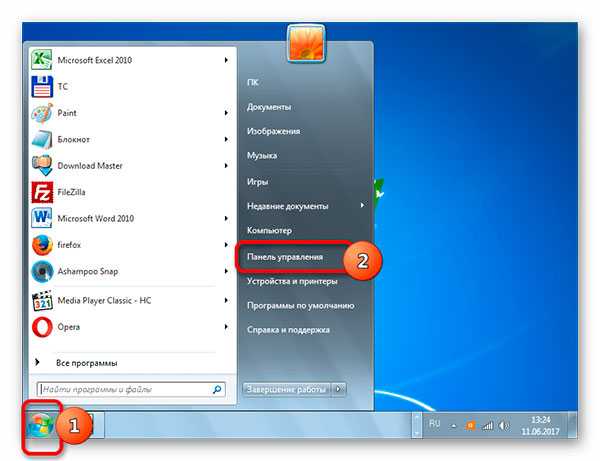
Теперь двигаемся в раздел о системе и безопасности. Просто кликаем по нему левой кнопкой.
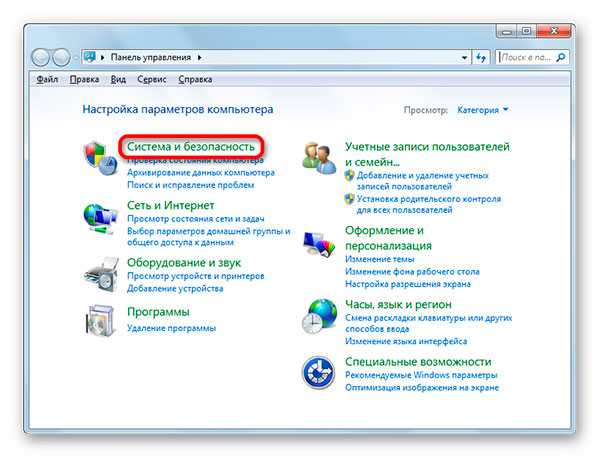
Затем нам нужно включить центр обновления. Клацаем по строке, которую я указал на картинке ниже.
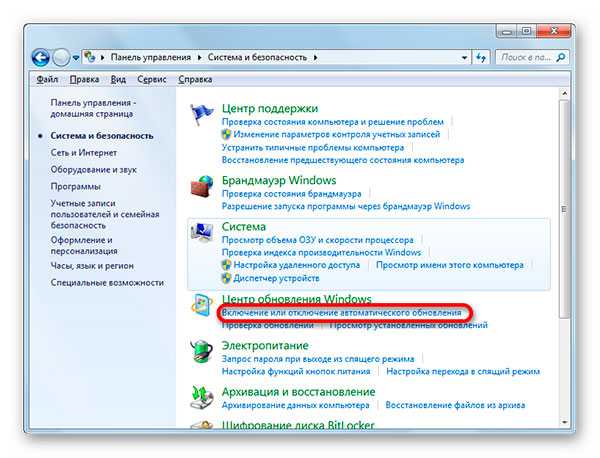
С левого бока есть строки с надписями. Выбираем параметр настроек параметров.
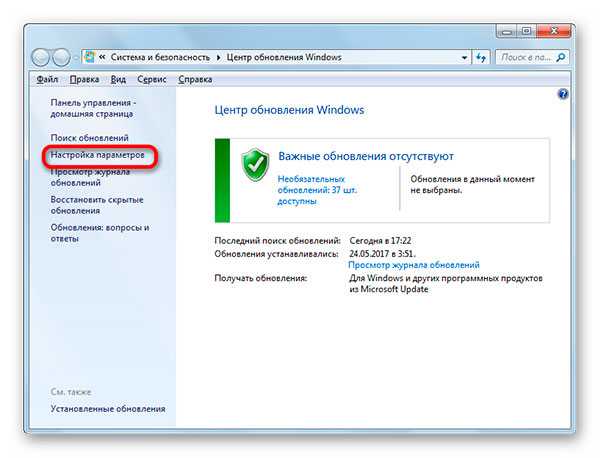
В следующем окне выбираем вторую строчку, как я указал на пикче ниже. Затем жмем ОК.
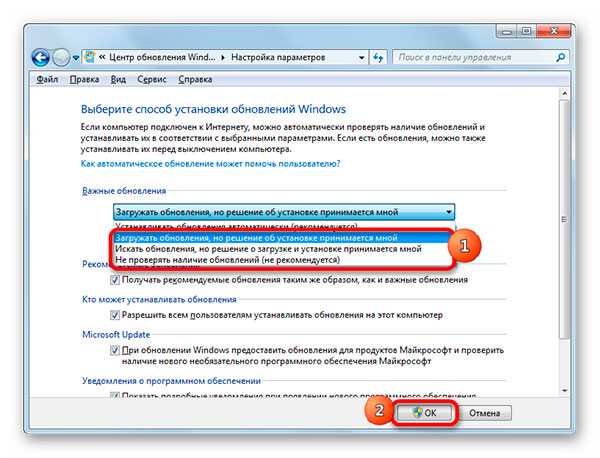
Апдейты начнут закачиваться с серверов компании Майкрософт. Занять это может долгое время. Потом система вас уведомит об окончании этого процесса и можно перейти к самой установке.
Нажимаем на стрелочку возле часов. Выползет небольшой блок со скрытыми знаками. Нам нужно нажать вот этот.
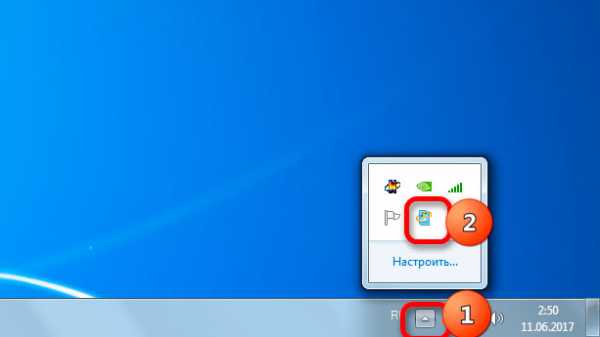
Появится окошко с подробной инфой. Будет указано сколько обнов скачано, каков их вес в мегабайтах и прочее. Нам нужно нажать на кнопку установки.
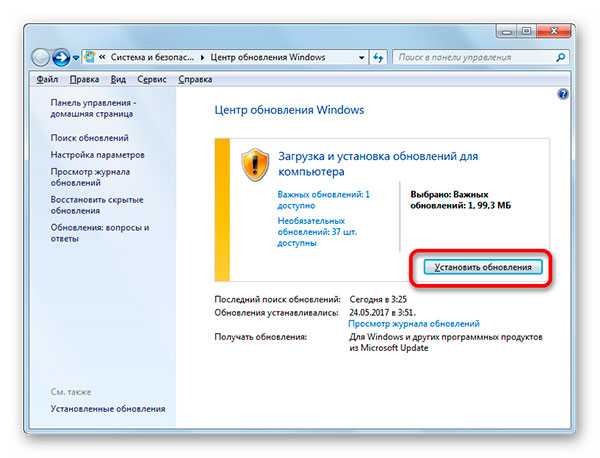
Появится строка прогресса. Надо дождаться окончания инсталляции.
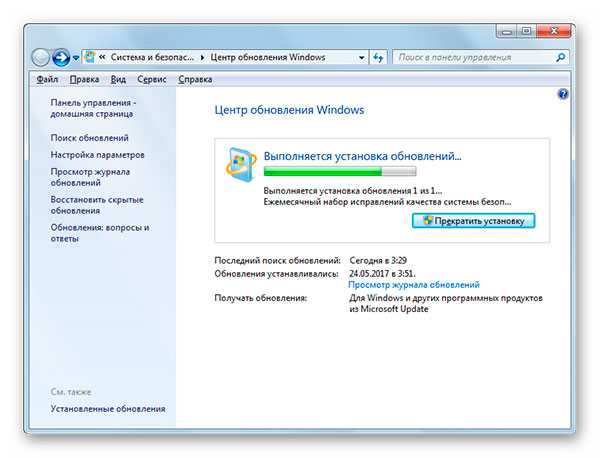
Когда весь процесс будет окончен, появится кнопка, при нажатии на которую комп уйдет в ребут. То есть, будет перезагружен.
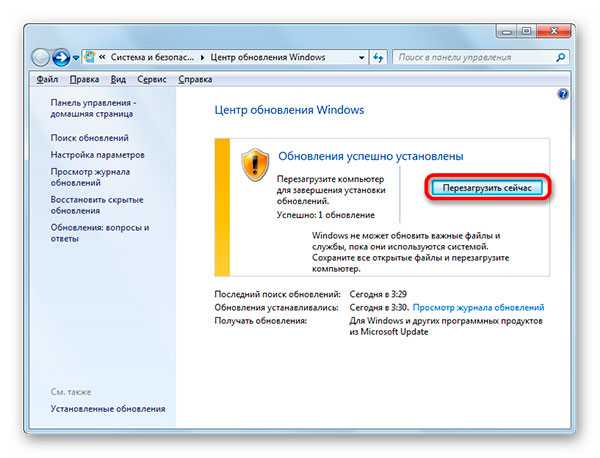
И все.
Оффлайн обновление
Возможно, кому-то покажется невозможным, но винду можно обновить и в оффлайн режиме. Качаем вот отсюда — программу под названием WSUS Offline Update. Устанавливаем ее, открываем и настраиваем точно так же, как на пикче снизу.
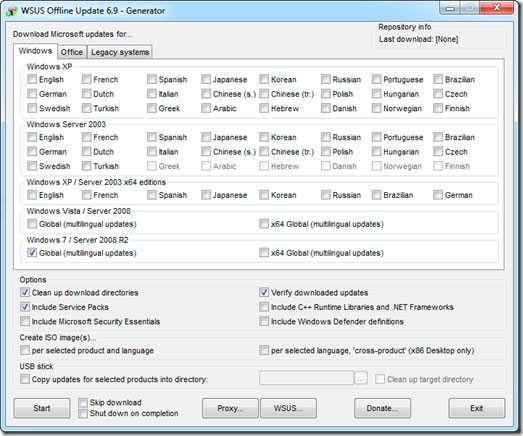
Нажимаем кнопку старт. Далее видим, как софт начал искать и качать пакеты информации со всех источников.
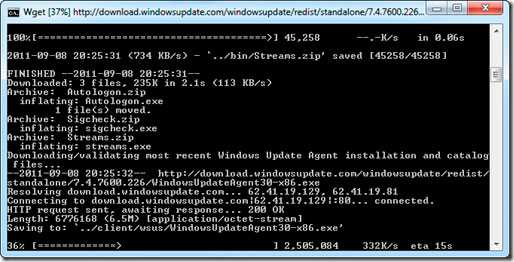
Если какие-то обновы уже стоят, но вышли более новые версии, программное обеспечение их удалит и переставит.
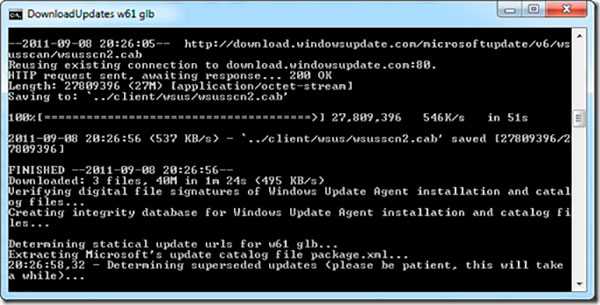
Теперь софтинка предложит качнуть и обновить важное для операционной системы ПО, это и графические модули, и пакеты под С++ и прочее.
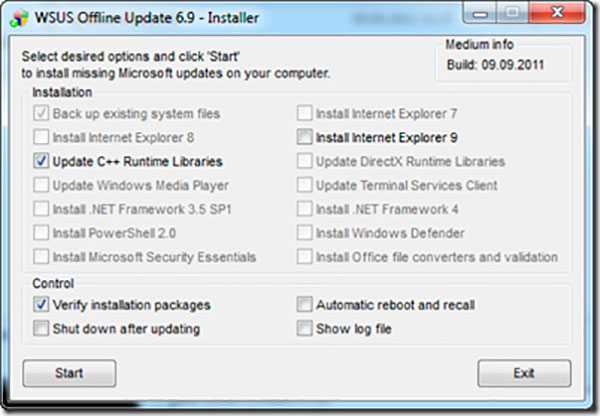
После того, как мы все выбрали – просто жмем кнопку старт. Софт опять же начнет поиск и скачку.
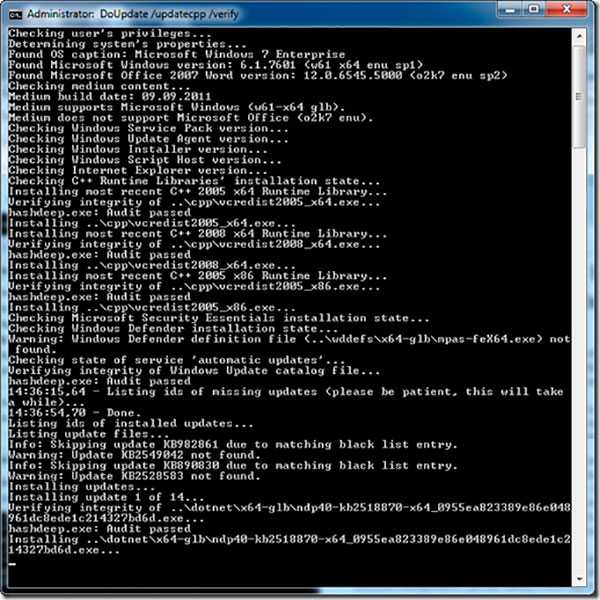
После этого, в коневом каталоге программы WSUS Offline Update, из папки download, вытаскиваем все содержимое и перетаскиваем на мобильный носитель. Например, с флешки вам будет проще установить ПО, если вдруг не будет интернета.
Через торренты
Давайте представим, то есть нужда обновить систему, но при этом сделать все нужно без центра обновлений. Для этого качаем вот отсюда — клиентское программное обеспечение. Как только файл загрузился, кликаем по нему дважды.
Выбираем русский язык и кликаем ОК.
Затем пойдёт процесс скачивания языков пакетов.
В следующем окошке просто жмем далее.
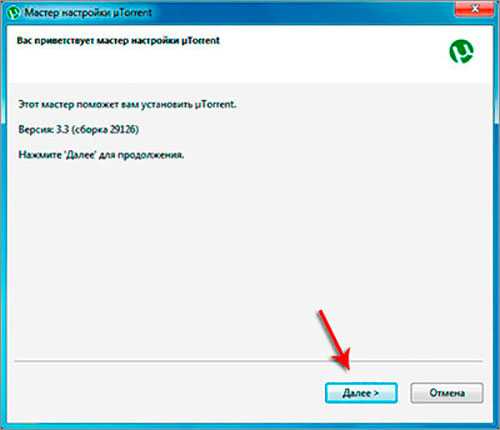
И в следующем тоже.
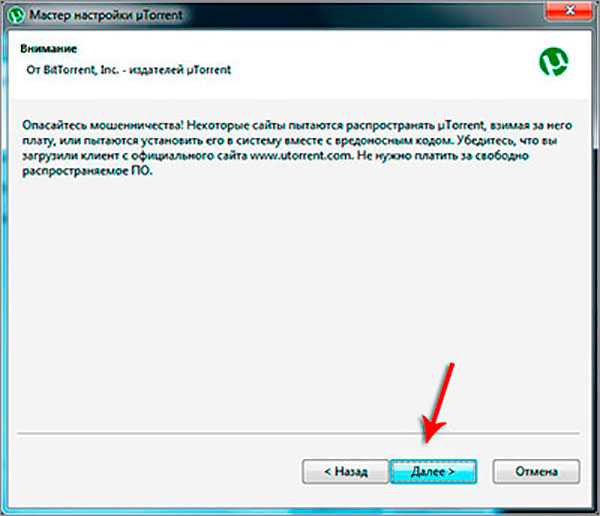
Теперь выскочит лицензионное соглашение. Читать его не обязательно, просто кликайте на кнопку продолжить или принять.
Выбираете куда будет установлена программа, ставите галочку на строчке с созданием ярлыка и идете далее.
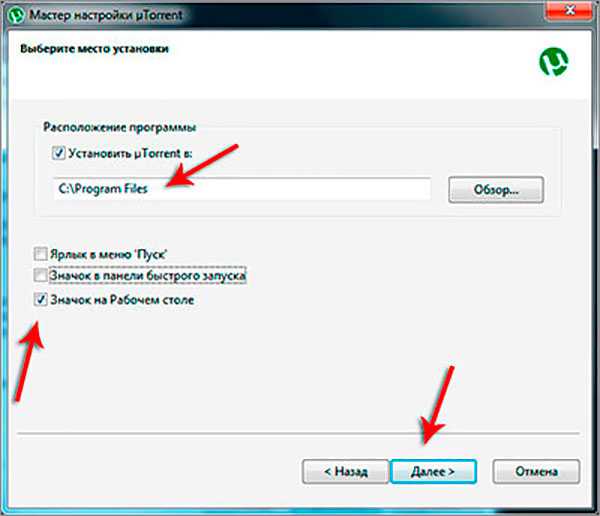
Проставляете две галочки сверху и продолжаете.
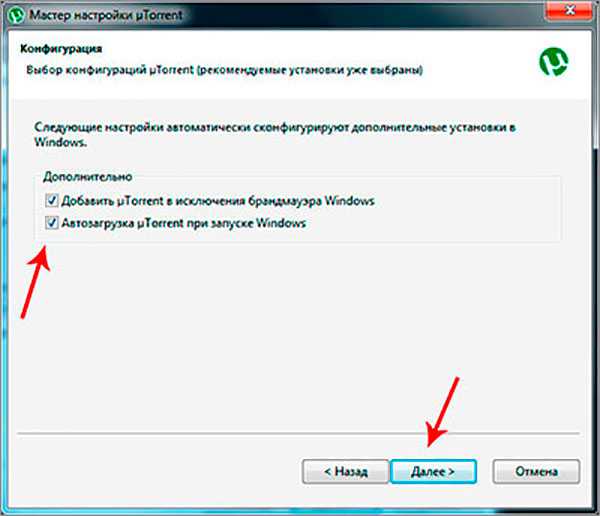
Теперь внимательно! Убираете галку с предложением установить какой-то софт.
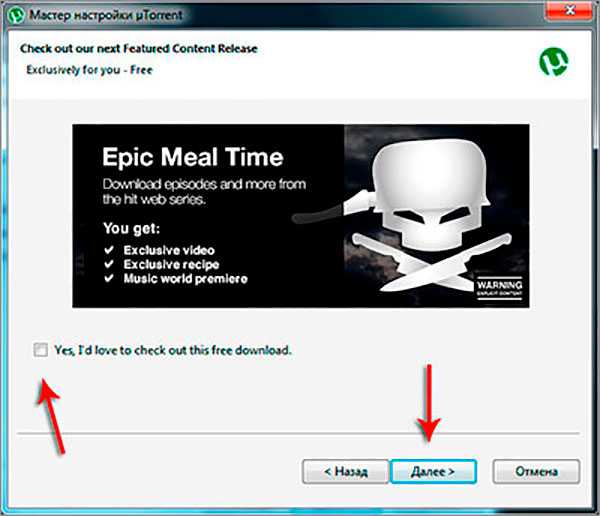
В следующем окне отклоняете похожее предложение.
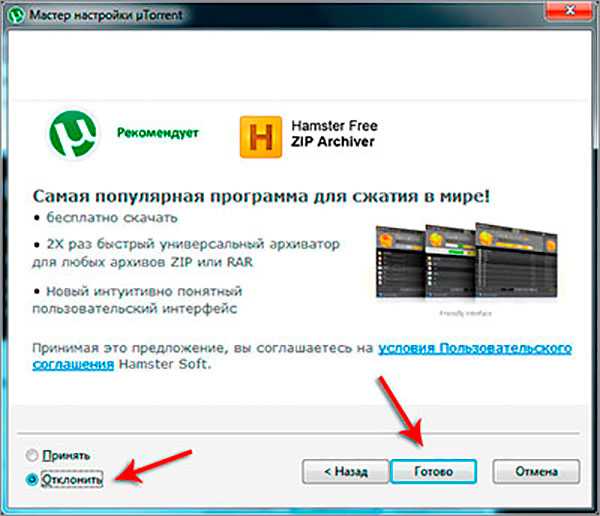
Все готово. Ярлык появился на рабочем столе.
Вот отсюдакачаем первый сервис пак.
После этого открываем его и видим вот такой интерфейс.
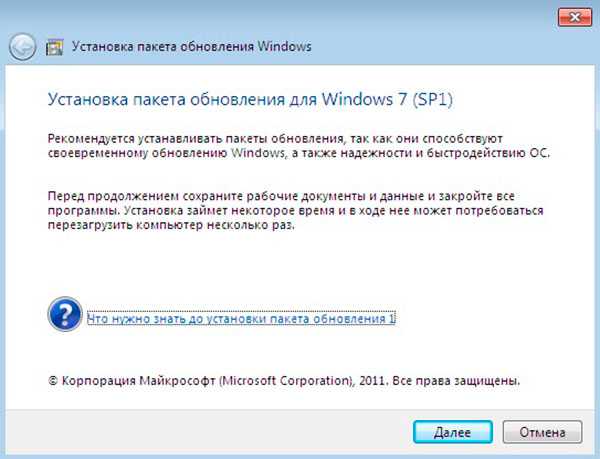
Жмем далее, а потом кликаем кнопку установить.
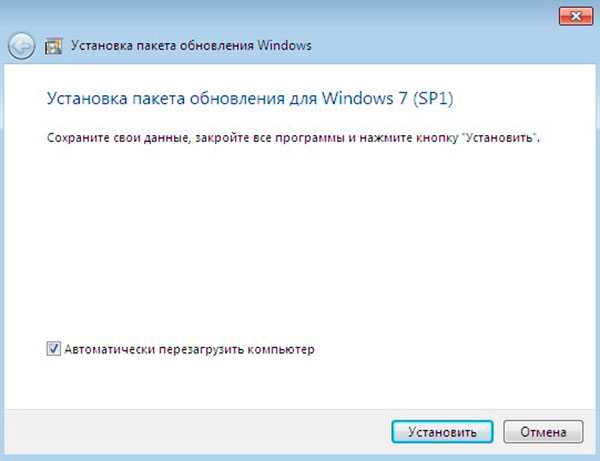
Пойдет процесс установки.
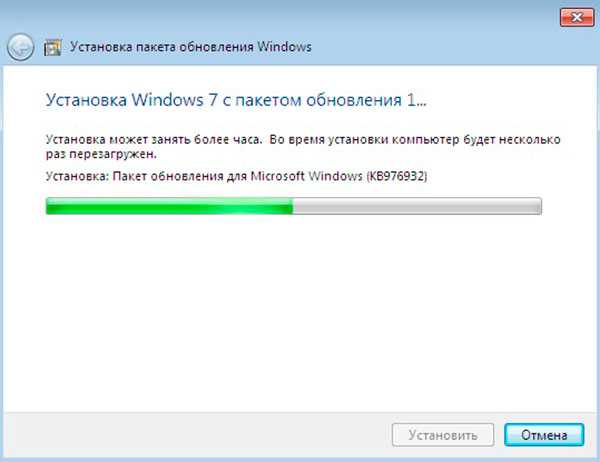
После выполнения всех действий будет вот такая картина.
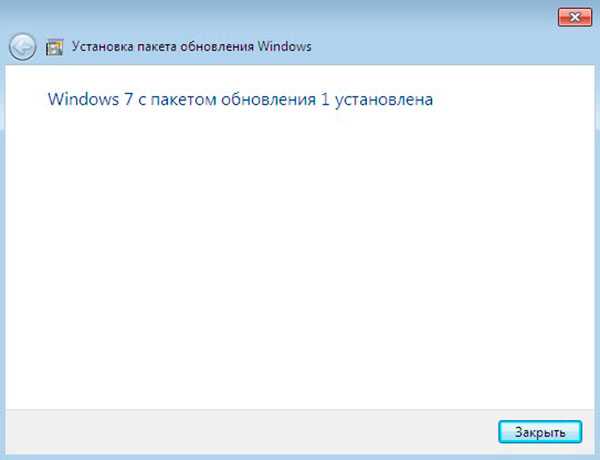
Бывает когда обновления конфликтуют с каким-либо софтом или системой. Если они не устанавливаются, нужно найти другой источник, скачать оттуда новый файл и повторить процедуру.
Обновление через CMD
Кстати, можно включить обновления через командную Строку. На самом деле это очень просто. Правда без интернета способ не прокатит. Открываем пуск и вводим в строку выполнить команду CMD. Затем даем команду — wuauclt /detectnow.
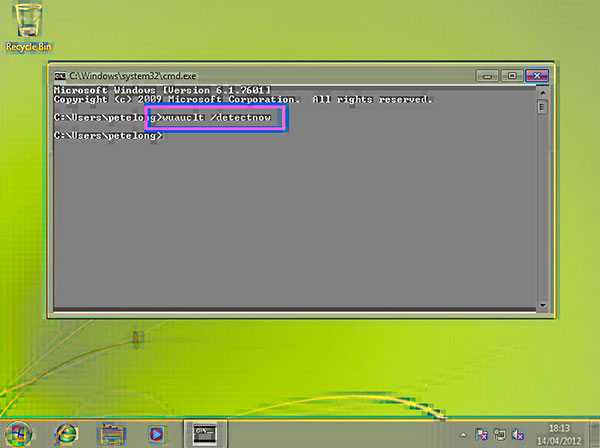
Далее пишем команду — wuauclt /UpdateNow. Она запустит процесс установки апдейтов. Затем комп будет перезагружен.
Советы
Хочу дать вам несколько полезных советов. Обновление операционной системы – функция не обязательная. Но ее производить нужно.
- Во-первых, это влияет на скорость работы оболочки. Наверное, замечали, что, как только установишь систему, она притормаживает? Так вот, апдейты и сервис паки значительно улучшают функционирование ОС.
- Во-вторых, обновление системы безопасности – это очень важный аспект. Вы же не хотите стать жертвой хакеров? Поэтому и пренебрегать этим нельзя.
Даже антивирусный софт вас не способен защитить, если внутри самой системы есть дыры и баги, которые дают злоумышленникам шанс проникнуть в операционную систему и взять ее под контроль.
Иногда бывает так, что пакеты с инфой долго устанавливаются. Не стоит нервничать и перезагружать свой компьютер. Если обновление большое по размеру, то и инсталлироваться оно будет достаточно долгое врем. К тому же, на это влияет и железо внутри вашего персонального компьютера.
Если процессор слабенький, а оперативной памяти мало, то все манипуляции на такой машине будут производиться долго.
Иногда требуется выполнить установку в безопасном режиме. Для этого нужно перезагрузить комп. Как только он включится, нажимаем Ф8 и видим вот такую картину.
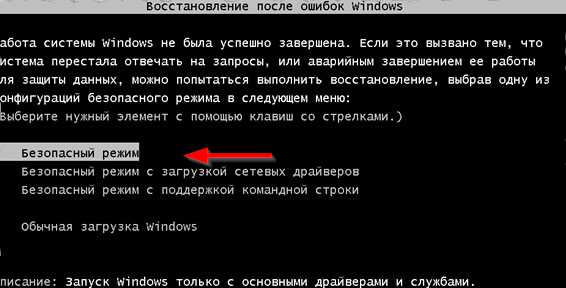
Теперь выбираем первую строчку и ждем прогруза всех компонентов нашей операционной системы. далее устанавливаем все что нужно и опять перезагружаемся для входа в стандартный режим функционирования ОС.
Загрузка с официального сайта
Помимо всего установить обновления можно не только с образа диск или флешки. Для этого нам нужен официальный сайт Майкрософт. Располагается он по адресу. Нам нужно перейти на вот эту страничку.
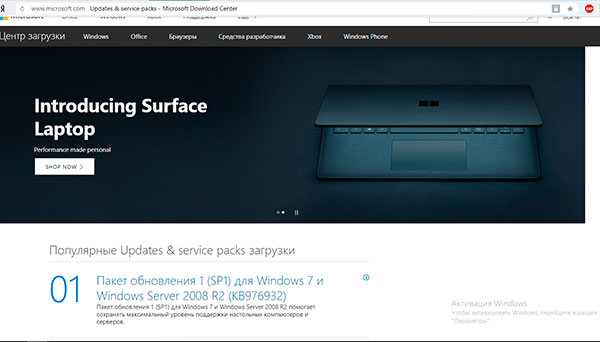
Опускаемся ниже и видим апдейты, которые являются ключевыми для седьмой винды.
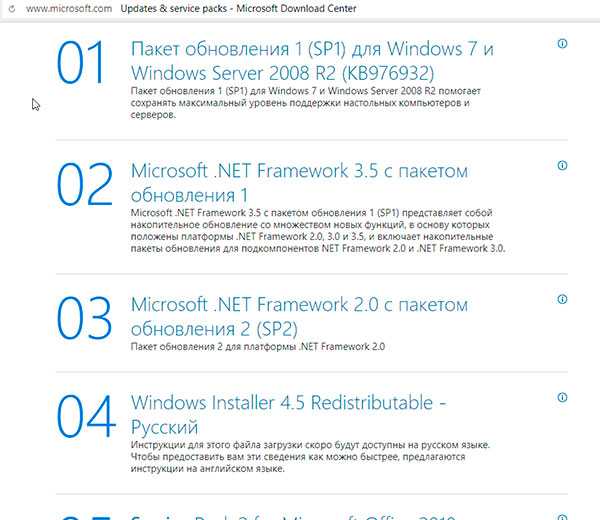
Если нажать на значок дополнительной инфы справа от каждого блока, то мы увидим подробное описание всего, что связанно с тем или иным обновлением. Советую вам прочитать все это перед самой установкой. Особенно инструкции по инсталляции.
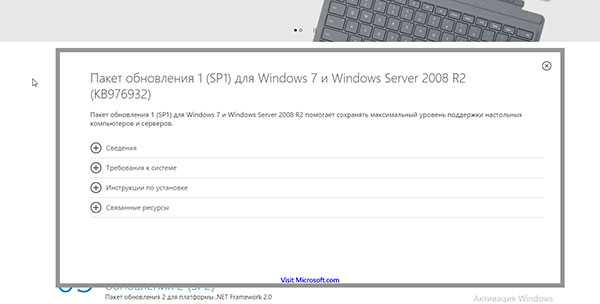
Жмем на первое обновление и переходим на страничку с ним. Выбираем русский язык и жмем кнопочку скачать.
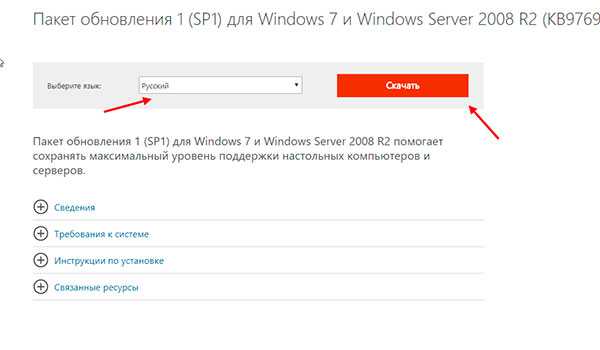
Далее появится интерфейс с выбором каждого компонента из этого пакета обновления. Вы можете скачать все сразу, отметив галочками все строчки. Или выборочно скачать определенный софт. Я рекомендую сразу загружать все. Жмем кнопку некст.
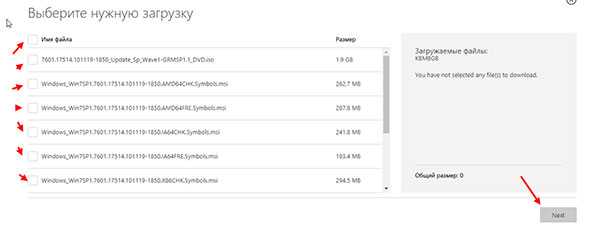
Теперь должна пойти загрузка. Если она не началась, то моете вручную ее запустить по ссылке, которую я обозначил на рисунке.
И все. Дальше просто устанавливаете апдейт и перезагружаете ПК.
Заключение

Я подобрал для вас пару видео, которые помогут вам в процессе обновления операционной системы:
Ну и на этом я буду заканчивать статью. Надеюсь она вам понравилась, и вы поделитесь ей с друзьями и знакомыми на фейсбуке и в других социальных сетях. Также подписывайтесь на мой блог, и вы не пропустите публикацию полезных новостей! Всего вам доброго, мои уважаемые читатели, и до связи!
Материалы по теме
windwix.ru
- Как переустановить браузер mozilla firefox
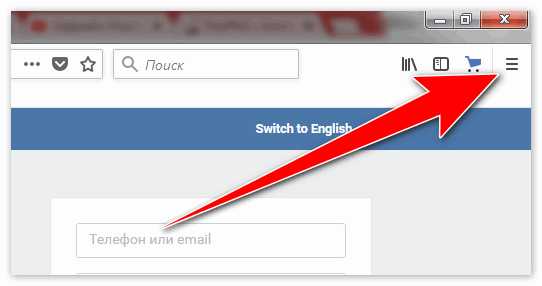
- Почему модем мтс не подключается к сети

- Следить за пользователем
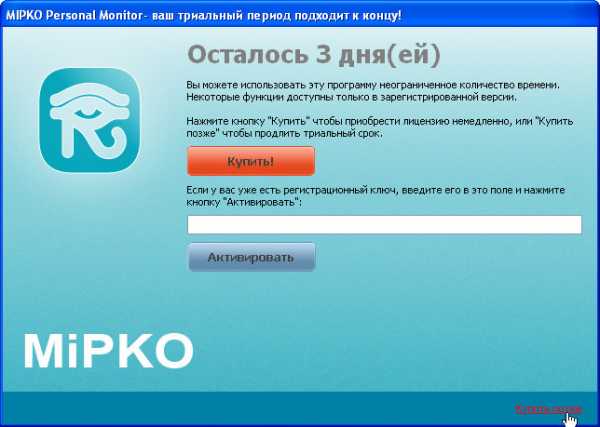
- Создать файл vba

- Префикс означающий использование компьютера в сети интернет
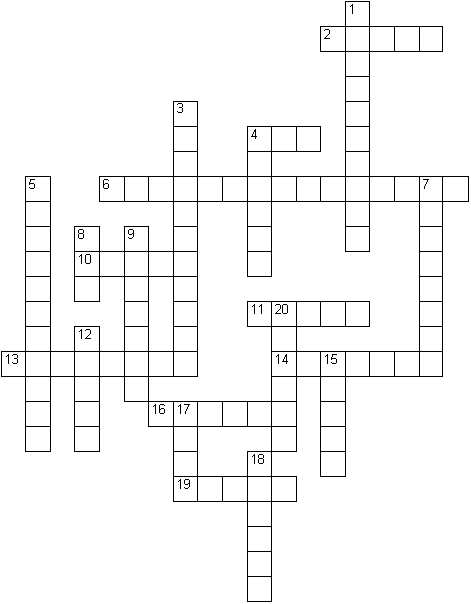
- Windows 10 сброс приложений
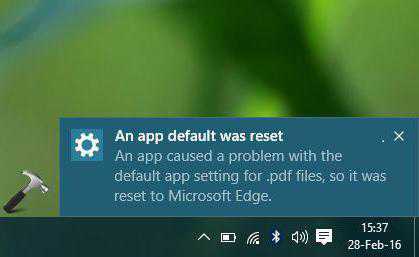
- Одноклассники смс
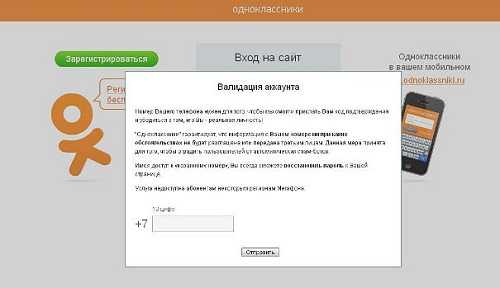
- Или в sql
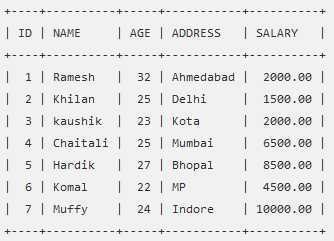
- Программа сорт мастер почта россии

- Настройка sql server
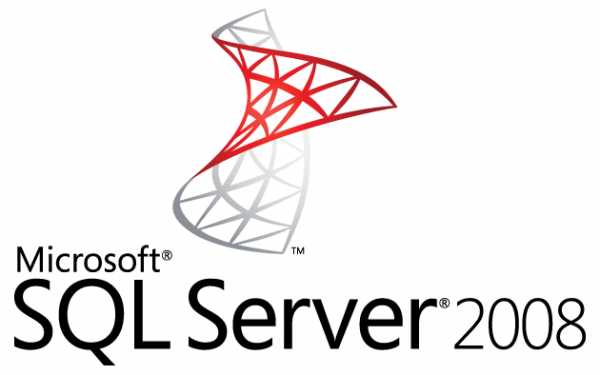
- Как восстановить удаленную музыку